如今,电脑在我们生活和工作中的重要性不可忽视。然而,有时候我们会遇到电脑网络环境错误的问题,这不仅会影响我们的正常使用,还可能导致数据丢失或无法连接到互联网。为了帮助大家解决这一问题,本文将介绍一些有效的方法来应对电脑网络环境错误。
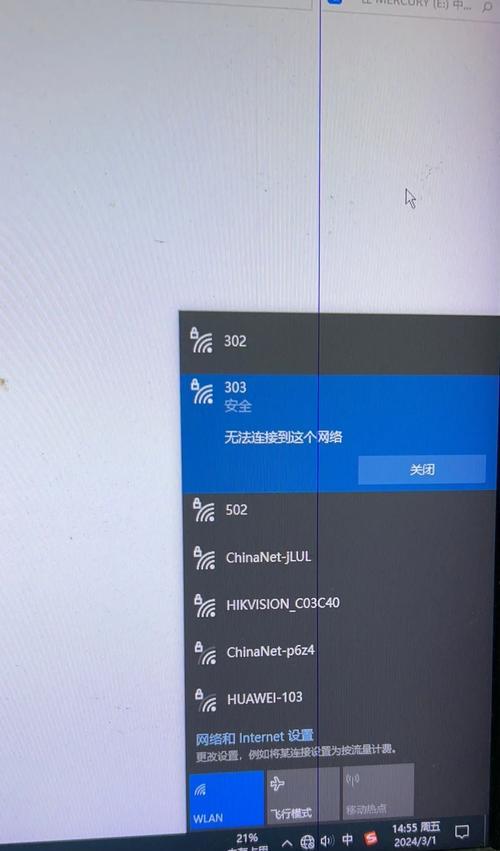
一、检查网络连接
在遇到网络环境错误时,首先应该检查网络连接是否正常。点击电脑右下角的网络图标,查看当前网络连接状态,如果显示“已连接”或“无线网络已连接”,则说明连接正常。
二、重启路由器
如果网络连接正常但仍然遇到网络环境错误,可以尝试重启路由器。首先关闭电脑上的所有网络连接,然后拔掉路由器的电源线,等待约30秒后再插上电源线,等待路由器重新启动。重新连接电脑上的网络后,看是否问题得到解决。

三、检查IP地址
有时候电脑网络环境错误是由IP地址冲突引起的。在Windows系统中,可以打开命令提示符,输入“ipconfig/all”命令来查看当前的IP地址。如果发现多个设备使用了相同的IP地址,那么就需要手动修改其中一个设备的IP地址。
四、更新网络驱动程序
网络环境错误也可能是由于网络驱动程序过时或损坏所致。可以打开设备管理器,找到网络适配器,右键点击选择“更新驱动程序”,然后选择自动更新驱动程序。如果更新后仍然存在问题,可以尝试下载最新的驱动程序并手动安装。
五、清理缓存和临时文件
在长时间使用电脑后,系统可能会积累大量的缓存和临时文件,这些文件可能会对网络环境造成干扰。可以使用系统自带的磁盘清理工具或第三方软件来清理缓存和临时文件,以提升网络连接的稳定性。
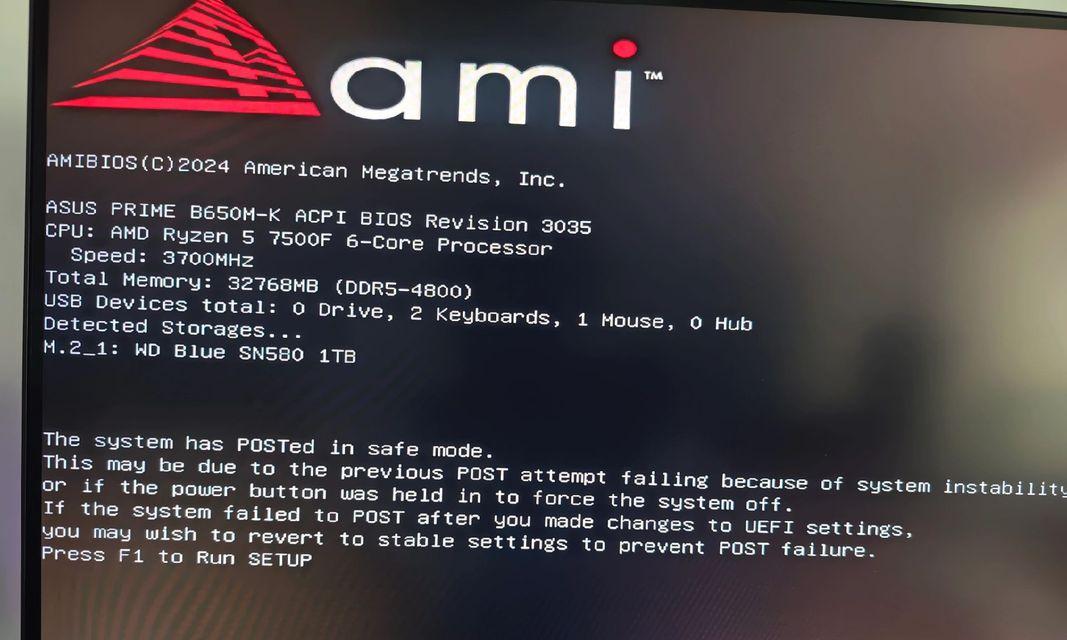
六、关闭防火墙或杀毒软件
防火墙和杀毒软件是保护电脑安全的重要工具,但有时候它们可能会误判某些网络连接,从而导致网络环境错误。可以尝试暂时关闭防火墙或杀毒软件,然后重新连接网络看是否问题得到解决。
七、更换网络线缆
有时候电脑网络环境错误是由于网络线缆老化或损坏引起的。可以尝试更换网络线缆,看是否能够解决问题。如果更换线缆后问题仍然存在,那么可能是其他方面的原因导致的。
八、更新系统补丁
操作系统的一些漏洞或错误可能会导致电脑网络环境错误的出现。可以定期检查系统更新,安装最新的补丁和修复程序,以提高网络连接的稳定性。
九、限制后台程序带宽占用
有些后台程序可能会占用大量的带宽,从而导致网络环境错误。可以通过任务管理器查看哪些程序占用了较多的带宽,并对其进行限制,以保证网络连接的稳定性。
十、重置网络设置
如果以上方法都无法解决电脑网络环境错误,可以尝试重置网络设置。在Windows系统中,可以打开命令提示符,输入“netshwinsockreset”和“netshintipreset”命令来重置网络设置。
十一、更换DNS服务器
DNS服务器的问题也可能导致电脑网络环境错误。可以尝试更换为其他的DNS服务器,如谷歌DNS(8.8.8.8和8.8.4.4),然后重新连接网络看是否问题得到解决。
十二、优化无线信号
如果使用的是无线网络,可以尝试优化无线信号以提升网络连接的稳定性。可以更换无线路由器的位置,调整天线的方向,或者使用增强型的无线信号接收器。
十三、联系网络服务提供商
如果以上方法都无法解决电脑网络环境错误,那么可能是网络服务提供商的问题。可以联系网络服务提供商,告知他们遇到的问题,并寻求他们的帮助和解决方案。
十四、寻求专业技术支持
如果自己无法解决电脑网络环境错误,也可以寻求专业技术支持。可以联系电脑品牌的售后服务中心或专业的网络维修人员,让他们帮助解决问题。
十五、
电脑网络环境错误是我们在使用电脑时常常遇到的问题,但通过以上的方法,我们可以有针对性地解决这些问题。在遇到网络环境错误时,不要惊慌,可以根据具体情况进行分析和排查,相信问题总会得到解决。


